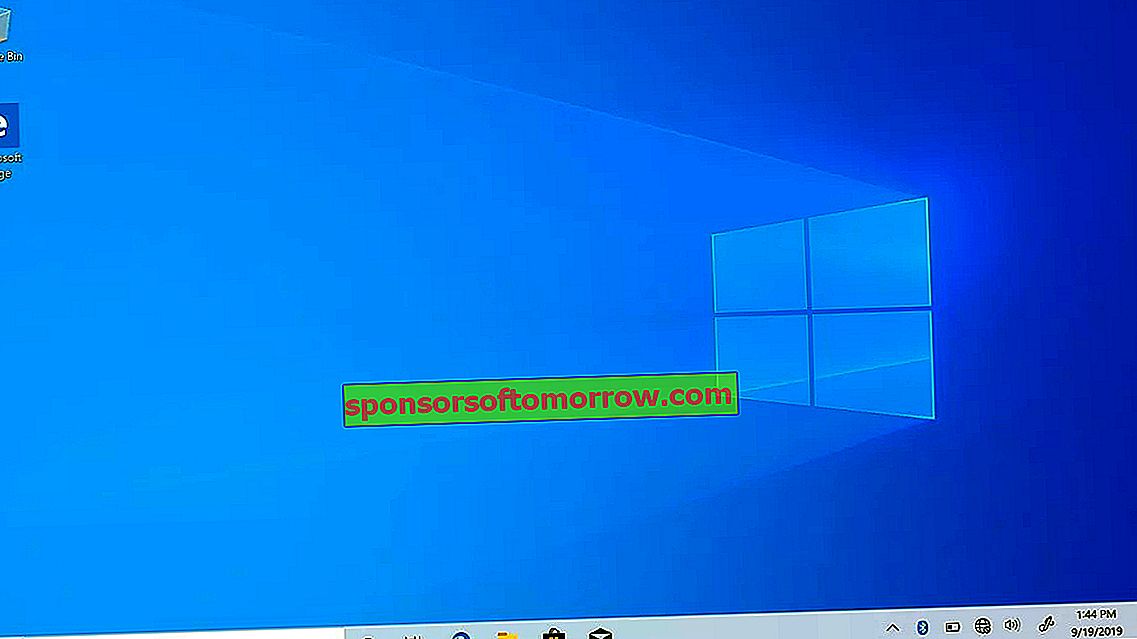
Windows merupakan sistem operasi yang sangat memudahkan kita untuk mengatur aplikasi dan program di taskbar. Namun, tidak mudah untuk menyematkan folder dan menambahkan pintasan ke bilah tugas. Untungnya, kami memiliki solusi yang berfungsi pada Windows 10, Windows 7, dan Windows 8.1. Baca terus jika Anda ingin mempelajari cara menyematkan folder khusus ke bilah tugas Windows 10 .
Buat pintasan untuk menyematkan folder ke bilah tugas Windows 10
Langkah pertama adalah menentukan folder yang ingin Anda sematkan di taskbar. Anda perlu membuat pintasan khusus untuk itu di desktop. Untuk melakukan ini, Anda hanya perlu pergi ke desktop dan klik kanan di suatu tempat di ruang kosong. Di menu kontekstual yang akan terbuka, Anda harus memilih " New " dan kemudian " Shortcut ".

Setelah itu, wizard untuk membuat pintasan akan terbuka. Klik atau ketuk tombol " Jelajahi " dan navigasikan ke folder yang ingin Anda sematkan ke bilah tugas. Setelah memilihnya, klik "OK".
Wizard akan meletakkan jalur lengkap dari folder yang dipilih di bidang lokasi. Sebelum mengklik berikutnya Anda perlu menulis kata "Explorer" tepat sebelum path yang telah dimasukkan wizard. Jangan lupa ruangnya, jika tidak prosedur tidak akan berhasil. Lihat tangkapan layar di bawah dan pastikan Anda telah menggunakan pendekatan yang sama. Baru setelah itu Anda menekan tombol "Next".

Sekarang Anda akan diminta untuk memasukkan nama pintasan ini. Tidak terlalu penting untuk pengoperasiannya, tetapi Anda sebaiknya mengubah nama default menjadi nama kustom yang lebih deskriptif. Setelah mengetik nama, klik " Selesai ".

Dengan ini, pintasan akan dibuat di desktop dan Anda sekarang dapat menyematkannya ke bilah tugas Windows 10 hanya dengan menyeretnya ke sana . Ikon untuk pintasan akan sama dengan ikon di File Explorer atau Windows Explorer, tergantung versi Windows yang Anda gunakan. Untuk memverifikasi bahwa itu berfungsi, klik dua kali pintasan.